- Avast Secure Browser yanıt vermiyorsa, genellikle eksik bir güncelleme suçludur.
- Herhangi bir karmaşık düzeltmeyi keşfetmeden önce, programı kapatmaya ve yeniden başlatmaya zorlamalısınız.
- Son çare olarak, yanıt vermeme sorunlarını çözmek için tarayıcıyı kaldırabilir ve ardından tarayıcının yeni bir kopyasını yükleyebilirsiniz.

- Kolay geçiş: Yer imleri, şifreler vb. gibi mevcut verileri aktarmak için Opera asistanını kullanın.
- Kaynak kullanımını optimize edin: RAM belleğiniz diğer tarayıcılardan daha verimli kullanılır
- Gelişmiş gizlilik: entegre ücretsiz ve sınırsız VPN
- Reklam yok: yerleşik Reklam Engelleyici, sayfaların yüklenmesini hızlandırır ve veri madenciliğine karşı koruma sağlar
- Oyun dostu: Opera GX, oyun oynamak için ilk ve en iyi tarayıcıdır
- Opera'yı İndir
Bu makale, Avast Secure Browser'ın yanıt vermemesiyle ilgili sorunları keşfedecektir.
Avast Secure Browser, 2018'de piyasaya sürülen Avast'ın ücretsiz Chromium tabanlı tarayıcısıdır. Bu tarayıcı, esasen, üretimi durdurulan Avast'ın SafeZone Tarayıcısının yerini almıştır.
Avast Secure Browser, tüketicilere daha iyi gizlilik, daha hızlı gezinme ve çevrimiçi tehditlere karşı koruma sağlamak için geliştirildi.
Tarayıcı, bağımsız bir ürün olarak veya bir Avast güvenlik paketinin parçası olarak mevcuttur.
Tarayıcının özellikleri yedi uzantıyla genişletilebilir, ancak aynı zamanda kimsenin sizi izleyememesini sağlayan bir parmak izi önleme teknolojisi içerir.
Ayrıca, kimlik avına karşı koruma, sizi şüpheli web sitelerinden korur, bir uzantı koruması sizi güvenilmez uzantılardan koruyacak ve gizli modu, internette gezinmenize izin verecektir. kurabiye.
Bu harika bir tarayıcıdır ve diğer tarayıcılara nasıl yığıldığını görmek için sayfamızı ziyaret edin. Avast Güvenli Tarayıcı vs. Opera rehberi
Avast Secure Browser neden çalışmıyor?
Avast Secure Browser'ınızın çalışmamasının birkaç nedeni olabilir. İlk olarak, eksik bir güncelleme yaygın bir suçludur. Ancak bunun dışında, virüsler veya kötü amaçlı yazılım bulaşmaları gibi sorunlar çalışmamasına neden olabilir. Bu gibi durumlarda, PC'nizin uygun şekilde taranması iyi bir çözüm olacaktır.
Hatta diğer yazılımlarla, özellikle bilgisayarınızdaki virüsten koruma yazılımıyla çakışmalardan bile kaynaklanabilir. Virüsten koruma yazılımı genellikle Avast Secure tarayıcısıyla çalışsa da, bu tarayıcıyı çalıştıran sistemlerde Avast virüsten koruma yazılımının kullanılması önerilir.
Durum ne olursa olsun, tekrar çalışmasını sağlamak için aşağıda belirtilen düzeltmelerden herhangi birini kullanmalısınız.
Uzman İpucu: Özellikle bozuk depolar veya eksik Windows dosyaları söz konusu olduğunda, bazı bilgisayar sorunlarının üstesinden gelmek zordur. Bir hatayı düzeltmede sorun yaşıyorsanız, sisteminiz kısmen bozuk olabilir. Makinenizi tarayacak ve hatanın ne olduğunu belirleyecek bir araç olan Restoro'yu yüklemenizi öneririz.
Buraya Tıkla İndirmek ve onarmaya başlamak için.
🖊️ Hızlı ipucu!
En kısa sürede tekrar çevrimiçi olmak için benzer güvenlik özelliklerine sahip başka bir tarayıcı kullanabilirsiniz. Opera'ya bakın, o da Chromium tabanlı. Yerleşik izleme önleme, reklam engelleyici ve sınırsız bant genişliğine sahip basit bir VPN'ye sahiptir.
⇒Opera'yı edinin
Avast Güvenli Tarayıcımı nasıl düzeltirim?
İşlemi sonlandırın ve yeniden başlatın
- sağ tıklayın Başlama menü ve seç Görev Yöneticisi açılır menüden.
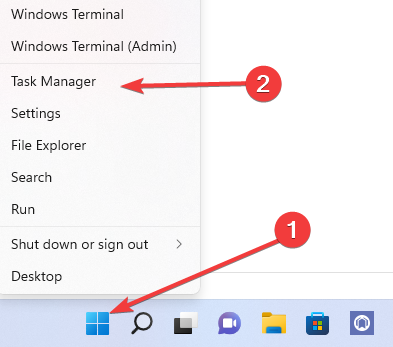
- seçin süreçler sekme.
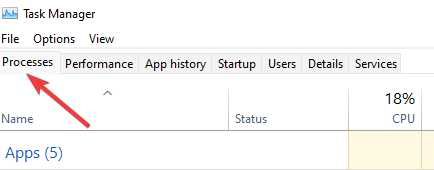
- Ara Firefox sol bölmede işlem yapın, sağ tıklayın ve Görevi bitir.
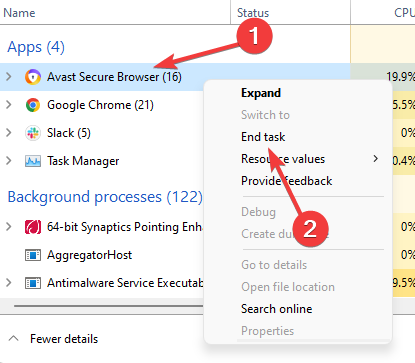
Görevi sonlandır, Windows Görev Yöneticisi'nin Uygulama işlemleri sekmesinde, yanıt vermeyen tüm işlemleri durdurmanıza olanak tanıyan bir araçtır. Görevi Sonlandır, donmuş veya yanıt vermeyen bir uygulamayı bilgisayarınızı yeniden başlatmanıza gerek kalmadan sonlandırmak için kullanılabilir.
Bilgisayarı yeniden başlatın
- Kapat düğmesini, tarayıcınızın sağ üst köşesindeki X işaretini tıklayarak pencereyi kapatın (Bu, yalnızca tarayıcı zaten açıksa kullanışlıdır).

- Bilgisayarınızın Başlat düğmesine tıklayın, Güç düğmesine ve ardından Yeniden Başlat seçeneğine tıklayın.
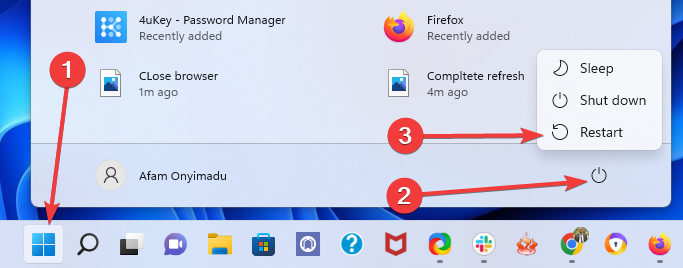
- Makinenin tekrar açılmasını bekleyin, ardından sorunun çözülüp çözülmediğini görmek için tarayıcıyı yeniden açın.
Bilgisayarınızı yeniden başlatırsanız, daha sorunsuz çalışacaktır. Yeniden başlatma, bilgisayarın belleğini temizleyerek RAM tüketen tüm işlemleri durdurur. Ayrıca, bir program, siz onu kapattıktan çok sonra hafızanızı yiyip bitirebilir ve yeniden başlatma, bunun olmamasını sağlar.
Son olarak, yeniden başlatma donanım ve çevre birimi sorunlarına yardımcı olabilir.
Yönetici olarak oturum açın
- Kısayol tuşlarını kullanma pencereler+ R, Çalıştır iletişim kutusunu açın.
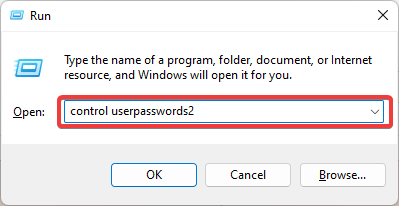
- Kodu aşağıdaki kutuya girin ve Enter'a basın.
kullanıcı şifrelerini kontrol et2
- Tıkla Özellikleri kullanıcı adınızın yöneticiler listesinde görünüp görünmediğini görmek için düğmesine basın.
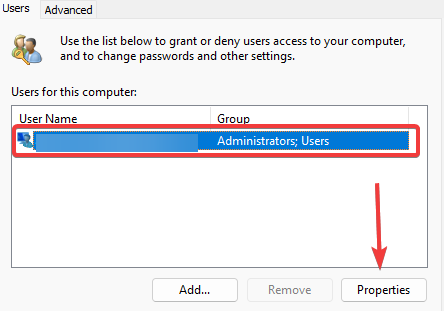
- seçin yönetici seçeneğinden Grup üyeliği sekmesi, tıklayın Uygulamak, ve TAMAM.
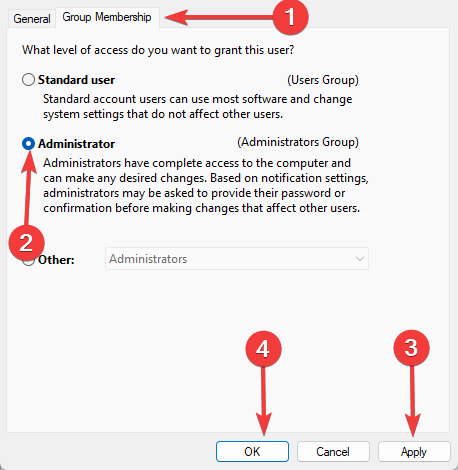
- Tarayıcıyı yeniden başlatmayı deneyin.
Avast Secure Browser'ınız hala çalışmıyorsa sonraki çözüme geçin.
Antivirüsünüzü geçici olarak kapatın
- Seçme Windows Güvenliği itibaren Başlama Arama kutusuna yazdıktan sonra menü.
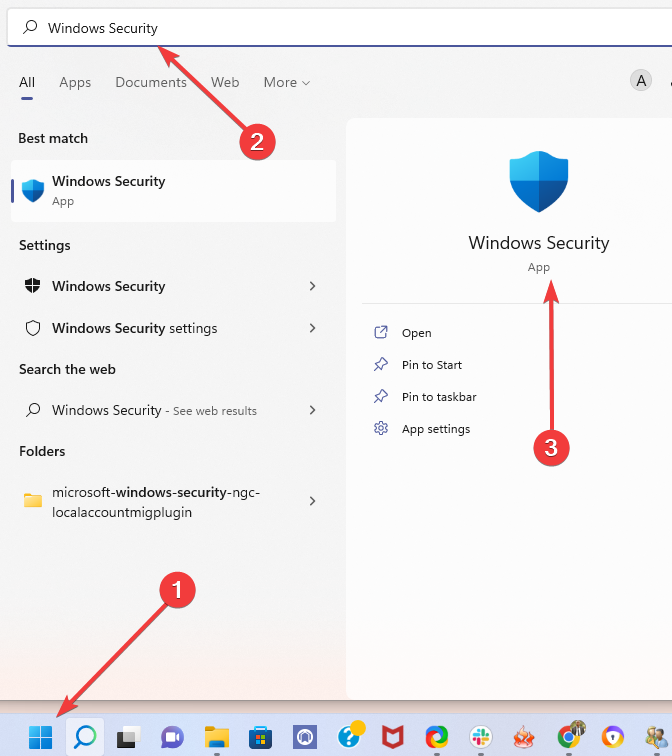
- Seçme Virüs ve Tehdit Koruması sol bölmeden, ardından aşağı kaydırın Virüs ve Tehdit Koruma Ayarları menüsünü seçin ve Ayarları yönet seçenek.
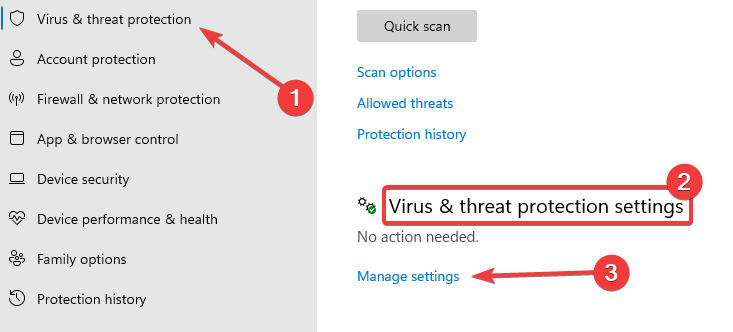
- İçinde Gerçek zamanlı koruma bölümünde, anahtarı kapatın.
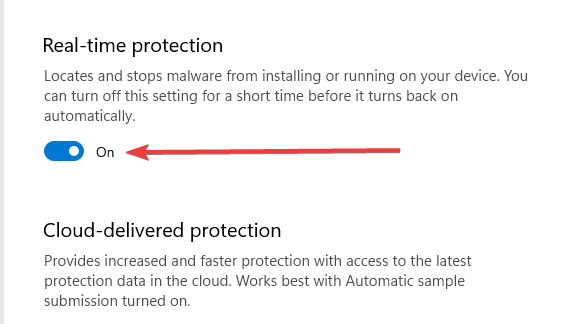
- Seçme Güvenlik duvarı ve ağ koruması sol bölmeden, ardından Özel ağ sağ bölmeden.
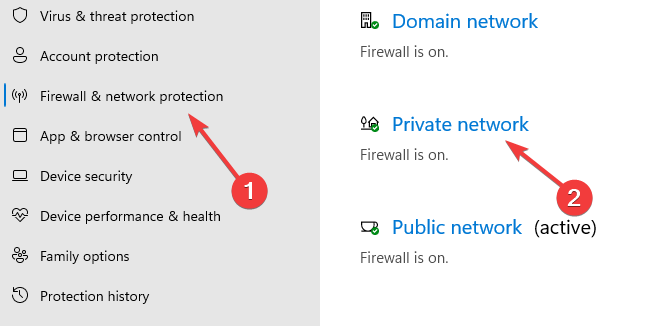
- değiştir Microsoft Defender Güvenlik Duvarı kapalı.
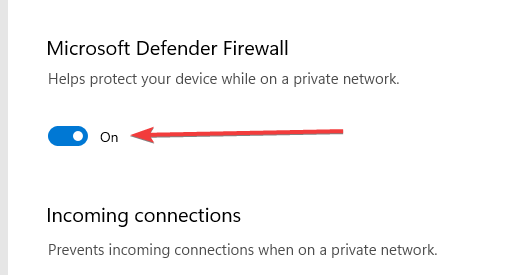
- Avast Secure tarayıcısını yeniden başlatın.
- 2022'de Chromebook için En İyi 4 Taşınabilir Tarayıcı
- Chrome'da Sertifika Hatalarını Görmezden Gelme ve Uyarıları Devre Dışı Bırakma
- CLR Tarayıcı Kaynak Eklentisi Nasıl Kurulur ve Etkinleştirilir
- Chrome'da Postacı Uzantısı Çalışmıyorsa Düzeltmenin 3 Yolu
Tarayıcıyı yeniden yükleyin
- ziyaret edin resmi internet sitesi.
- Avast Secure Browser indirmesini başlatmak için ÜCRETSİZ İNDİRİN buton.
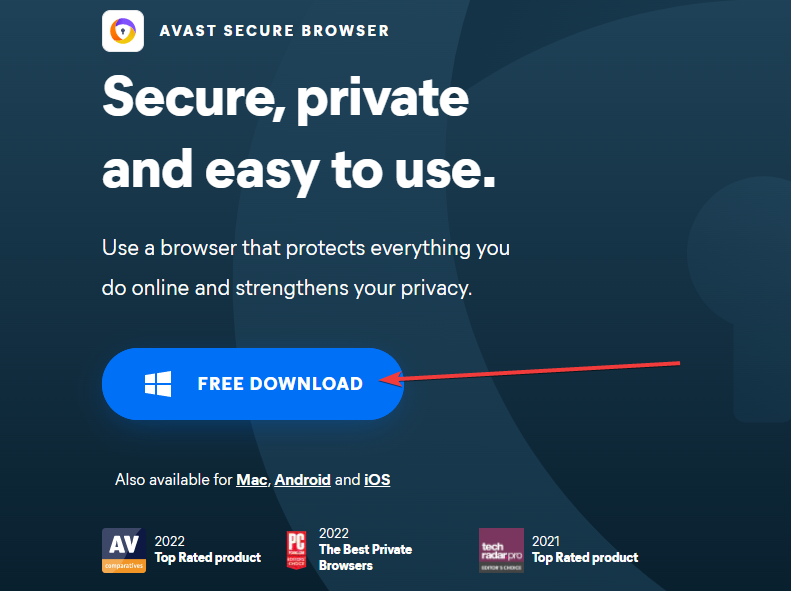
- İndirme konumunu açtıktan sonra kuruluma çift tıklayın.
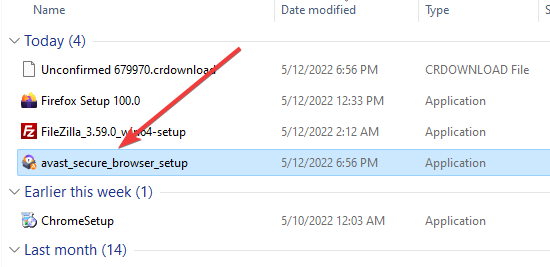
- yeşil tıklayın KABUL ET VE YÜKLE kurulum düğmesine basın.
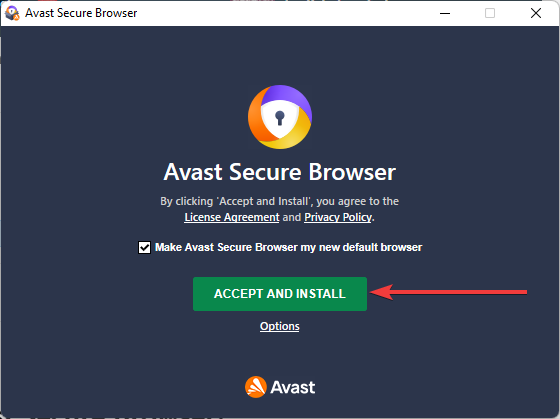
- Kurulum tamamlanırken bekleyin.
- tıklayarak kurulumu tamamlayın. Kurulumu tamamla.
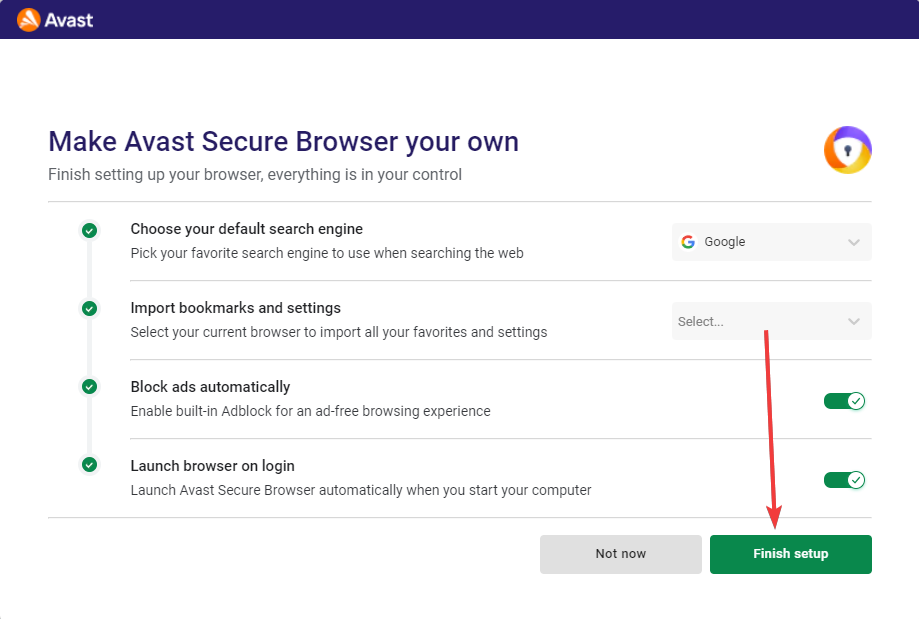
Diğer Avast ürünlerinde çevrimdışı bir yükleyici kullanılabilse de, resmi bir Avast Güvenli Tarayıcı çevrimdışı yükleyicisi olmadığını unutmayın.
Günümüzün bilgi çağında güvenli bir tarayıcı kullanmak mutlak bir zorunluluktur. Pek çok tarayıcı, güvenlik konusunda uzmanlaşmasıyla ünlüdür, ancak Avast Secure Browser grubun en üstündedir.
Bu makaledeki çözümlerle, Avast Secure Browser'ın yanıt vermesini engelleyen tüm sorunları başarıyla çözmüş olmalısınız. Tarayıcıyla ilgili sorunları çözmek için son çare olabileceğinden, Avast Secure Browser indirme ve kurulumunu da araştırdık.
Tabii ki, aynı şekilde Nasıl Yapılacağını da öğrenebilirsiniz. Avast Secure Browser'ı kaldırın sadece birkaç tıklama ile.
Bu makaleyi yararlı bulduysanız, yorumlarda bize bildirin.
 Hala sorun mu yaşıyorsunuz?Bunları bu araçla düzeltin:
Hala sorun mu yaşıyorsunuz?Bunları bu araçla düzeltin:
- Bu PC Onarım Aracını İndirin TrustPilot.com'da Harika olarak derecelendirildi (indirme bu sayfada başlar).
- Tıklamak Taramayı Başlat PC sorunlarına neden olabilecek Windows sorunlarını bulmak için.
- Tıklamak Hepsini tamir et Patentli Teknolojilerle ilgili sorunları çözmek için (Okuyucularımıza Özel İndirim).
Restoro tarafından indirildi 0 okuyucular bu ay


